
በማይክሮሶፍት ኤክስኤል ውስጥ በሚሰሩበት ጊዜ በበርካታ ዶክመንቶች ወይም ተመሳሳይ ፋይል በበርካታ መስኮቶች መክፈት አስፈላጊ ሊሆን ይችላል ፡፡ በቀደሙት ስሪቶች እና ከ Excel 2013 ጀምሮ በስሪቶች ውስጥ ይህ ችግር አይደለም። በቀላሉ ፋይሎቹን በመደበኛ ሁኔታ ይክፈቱ ፣ እና እያንዳንዳቸው በአዲስ መስኮት ውስጥ ይጀምራሉ። ግን በስሪቶች 2007 - 2010 ውስጥ ፣ አዲስ ሰነድ በነባሪ በወላጅ መስኮት ውስጥ ይከፈታል ፡፡ ይህ አካሄድ የኮምፒተርውን የሥርዓት ሀብቶች ይቆጥባል ፣ ግን በተመሳሳይ ጊዜ በርካታ ችግሮችን ይፈጥራል ፡፡ ለምሳሌ ፣ ተጠቃሚው ሁለት ሰነዶችን በማያ ገጹ ጎን ለጎን በማስቀመጥ ሁለት ሰነዶችን ማወዳደር ከፈለገ ፣ ከመደበኛ ቅንብሮች ጋር ይህ አይሰራም። ይህ በሁሉም የሚገኙ መንገዶች እንዴት ሊከናወን እንደሚችል ያስቡ ፡፡
በርካታ መስኮቶችን በመክፈት ላይ
ቀድሞውኑ በ Excel 2007-2010 ውስጥ የተከፈተ ሰነድ ካለዎት ነገር ግን ሌላ ፋይል ለማሄድ ከሞከሩ በተመሳሳይ በተመሳሳይ የወላጅ መስኮት ውስጥ ይከፈታል ፣ ይህም በአዲሱ ውስጥ ካለው ውሂብ በቀላሉ በመተካት ነው። ወደ መጀመሪያው የአሂድ ፋይል ለመቀየር ሁል ጊዜ እድል ይኖራል ፡፡ ይህንን ለማድረግ ጠቋሚውን በተግባራዊ አሞሌው ላይ በ Excel አዶው ላይ ያድርጉት። ለሁሉም የሚሄዱ ፋይሎች ቅድመ ዕይታ ትናንሽ ትናንሽ መስኮቶች ይታያሉ ፡፡ እንደዚህ ባለ መስኮት ላይ ጠቅ በማድረግ ወደ አንድ የተወሰነ ሰነድ መሄድ ይችላሉ። ግን ይህ በተመሳሳይ ጊዜ ተጠቃሚው በዚህ መንገድ ሊያሳያቸው ስለማይችል ይህ መቀያየር ብቻ ሳይሆን የበርካታ መስኮቶች ሙሉ በሙሉ መክፈቻ አይሆንም።
ግን በተመሳሳይ ጊዜ በ Excel 2007 - 2010 ላይ በማያ ገጹ ላይ በርካታ ሰነዶችን ማሳየት የሚችሉባቸው ብዙ ዘዴዎች አሉ።
ብዙዎችን በ Excel ውስጥ ለአንዴና ለመጨረሻ ጊዜ ለመክፈት ችግሩን ለመፍታት በጣም ፈጣን ከሆኑት አማራጮች መካከል አንዱ የ MicrosoftEasyFix50801msi patch ን መጫን ነው። ግን እንደ አለመታደል ሆኖ ማይክሮሶፍት ከላይ የተጠቀሰውን ምርት ጨምሮ ሁሉንም ቀላል የጥገና መፍትሄዎችን መደገፉን አቁሟል ፡፡ ስለዚህ ፣ አሁን በይፋዊ ድር ጣቢያ ላይ ማውረድ አይችሉም። ከፈለጉ በእራስዎ አደጋ ላይ ካሉ ሌሎች የድር ሀብቶች የሚገኘውን ፓኬጅ ማውረድ እና መጫን ይችላሉ ፣ ግን በእነዚህ እርምጃዎች ስርዓትዎን አደጋ ላይ ሊጥሉ እንደሚችሉ ያስታውሱ ፡፡
ዘዴ 1: የተግባር አሞሌ
በርካታ መስኮቶችን ለመክፈት በጣም ቀላሉ አማራጮች አንዱ ይህንን ተግባር በተግባር አሞሌው ላይ ባለው የአዶ ምናሌው ውስጥ ማከናወን ነው ፡፡
- አንድ የ Excel ሰነድ ከተጀመረ በኋላ በተግባራዊ አሞሌው ላይ የሚገኘውን የፕሮግራም አዶን እናየዋለን። እኛ በቀኝ መዳፊት አዘራር ላይ ጠቅ እናደርጋለን ፡፡ የአውድ ምናሌ ተጀምሯል። በውስጡም በፕሮግራሙ ስሪት ላይ በመመርኮዝ ይምረጡ "Microsoft Excel 2007" ወይም "Microsoft Microsoft 2010".
በምትኩ ፣ በግራ ቁልፍ መዳፊት ቁልፉ ላይ የግራ አዶውን ጠቅ በማድረግ ቁልፉን ይዘው ይቆዩ ቀይር. ሌላኛው አማራጭ በቀላሉ በአዶው ላይ ማንዣበብና ከዚያ የአይጤውን ጎማ ጠቅ ማድረግ ነው። በሁሉም ሁኔታዎች ውጤቱ አንድ ዓይነት ይሆናል ፣ ግን የአውድ ምናሌውን ማግበር አያስፈልግዎትም ፡፡
- ባዶ የ Excel ሉህ በሌላ መስኮት ውስጥ ይከፈታል። አንድ የተወሰነ ሰነድ ለመክፈት ወደ ትሩ ይሂዱ ፋይል አዲስ መስኮት ላይ ጠቅ ያድርጉና በእቃው ላይ ጠቅ ያድርጉ "ክፈት".
- በሚከፈተው መስኮት ውስጥ ፋይሉን ይክፈቱ ፣ ተፈላጊው ሰነድ የሚገኝበት ማውጫ ይሂዱ ፣ ይምረጡት እና ቁልፉን ጠቅ ያድርጉ "ክፈት".
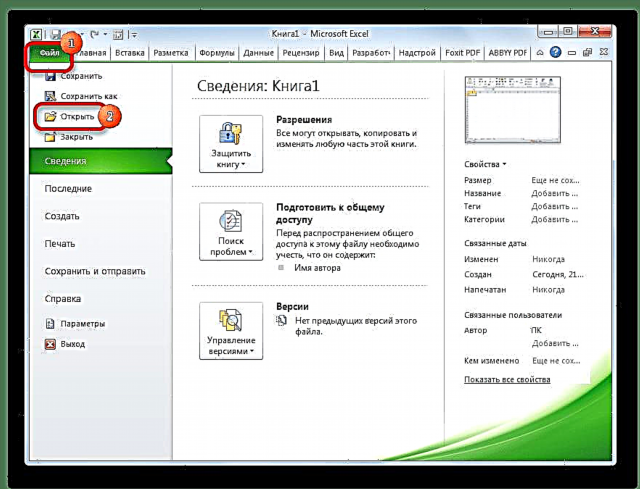

ከዚያ በኋላ በአንድ ጊዜ በሁለት መስኮቶች ውስጥ ከሰነዶች ጋር መሥራት ይችላሉ ፡፡ በተመሳሳይ መንገድ ፣ አስፈላጊ ከሆነ ሰፋ ያለ ቁጥር ማስኬድ ይችላሉ ፡፡

ዘዴ 2-መስኮት አሂድ
ሁለተኛው ዘዴ በመስኮቱ በኩል እርምጃዎችን ያካትታል አሂድ.
- የቁልፍ ሰሌዳ አቋራጭ በመተየብ ላይ Win + r.
- መስኮት ገባሪ ሆኗል አሂድ. በእሱ መስክ ውስጥ ትእዛዝ እንጽፋለን “የላቀ”.

ከዚያ በኋላ አዲስ መስኮት ይከፈታል ፣ እና የተፈለገውን ፋይል በውስጡ ለመክፈት እንደቀድሞው ዘዴ ተመሳሳይ እርምጃዎችን እናከናውናለን ፡፡
ዘዴ 3: የመነሻ ምናሌ
የሚከተለው ዘዴ ለዊንዶውስ 7 ወይም ከዚያ በፊት ለነበሩ ስርዓተ ክወና ስሪቶች ተጠቃሚዎች ብቻ ተስማሚ ነው።
- በአዝራሩ ላይ ጠቅ ያድርጉ ጀምር ዊንዶውስ ኦኤስ ወደ እቃው ይሂዱ "ሁሉም ፕሮግራሞች".
- በሚከፈቱ የፕሮግራሞች ዝርዝር ውስጥ ወደ አቃፊው ይሂዱ "ማይክሮሶፍት ኦፊስ". ቀጥሎም በአቋራጭ ላይ ግራ-ጠቅ ያድርጉ "Microsoft Excel".
ከእነዚህ እርምጃዎች በኋላ ፋይሉ በመደበኛ ሁኔታ ሊከፈት የሚችል አዲስ የፕሮግራም መስኮት ይጀምራል ፡፡
ዘዴ 4: ዴስክቶፕ አቋራጭ
በአዲስ መስኮት ውስጥ Excel ለመጀመር በዴስክቶፕ ላይ ባለው የመተግበሪያ አቋራጭ ላይ ሁለቴ ጠቅ ያድርጉ። ካልሆነ ፣ በዚህ ሁኔታ አቋራጭ መፈጠር አለበት ፡፡

- ዊንዶውስ ኤክስፕሎረር ይክፈቱ እና Excel 2010 ን ከጫኑ ከዚያ ወደ አድራሻው ይሂዱ-
C: የፕሮግራም ፋይሎች ማይክሮሶፍት ኦፊስ Office 14Excel 2007 ከተጫነ ታዲያ በዚህ ሁኔታ አድራሻው እንደዚህ ይሆናል
C: የፕሮግራም ፋይሎች ማይክሮሶፍት ኦፊስ Office12 - አንዴ በፕሮግራሙ ማውጫ ውስጥ አንድ ፋይል የሚባል ፋይል እናገኛለን «EXCEL.EXE». በስርዓተ ክወናው ውስጥ የቅጥያ ማሳያው ከሌለዎት በቀላሉ ይጠራል ኤክሴል. በዚህ ንጥረ ነገር በቀኝ መዳፊት አዘራር ላይ ጠቅ እናደርጋለን ፡፡ በሚሠራበት አውድ ምናሌ ውስጥ ይምረጡ አቋራጭ ፍጠር.
- በዚህ አቃፊ ውስጥ አቋራጭ መፍጠር እንደማይችሉ የሚገልጽ የንግግር ሳጥን ብቅ ይላል ፣ ግን በዴስክቶፕዎ ላይ ሊያደርጉት ይችላሉ ፡፡ አዝራሩን ጠቅ በማድረግ ይስማማሉ አዎ.



አሁን በዴስክቶፕ ላይ ባለው የመተግበሪያ አቋራጭ በኩል አዲስ መስኮቶችን ማስጀመር ይቻላል።
ዘዴ 5 በአውድ ምናሌው ውስጥ መክፈት
ከላይ የተብራሩት ሁሉም ዘዴዎች በመጀመሪያ አዲስ የ Excel መስኮት ይጀምራሉ ፣ ከዚያ በኋላ በትር በኩል ብቻ ፋይል አዲስ ሰነድ በመክፈት ፣ ይህ ደግሞ ተስማሚ ያልሆነ አሰራር ነው ፡፡ ነገር ግን የአውድ ምናሌን በመጠቀም የሰነዶች መክፈትን በእጅጉ የሚያመቻቹበት አጋጣሚ አለ።
- ከዚህ በላይ በተገለፀው ስልተ ቀመር መሠረት የዴስክቶፕ አቋራጭ እንፈጥራለን ፡፡
- በቀኝ መዳፊት አዘራር አቋራጭ ላይ ጠቅ እናደርጋለን ፡፡ በአውድ ምናሌው ላይ በእቃው ላይ ምርጫውን አቁም ገልብጥ ወይም ቁረጥ አቋራጭ በዴስክቶፕ ላይ መቀመጥ እንዲቀጥል እንደፈለገ ተጠቃሚው እንደ መፈለጉ ላይ በመመርኮዝ።
- ቀጥሎም አሳሹን ይክፈቱ እና ከዚያ ወደሚከተለው አድራሻ ሽግግር ያድርጉ
ሐ: - ተጠቃሚዎች ‹የተጠቃሚ ስም› AppDataከገንዘብ ይልቅ "የተጠቃሚ ስም" የዊንዶውስ መለያዎን ስም ይተኩ ፣ ማለትም ፣ የተጠቃሚው ማውጫ።
ችግሩ እንዲሁ በነባሪነት ይህ አቃፊ በተደበቀ አቃፊ ውስጥ ስለሆነ ነው። ስለዚህ የተደበቁ ማውጫዎች ማሳያን ማንቃት ያስፈልግዎታል ፡፡
- በተከፈተው አቃፊ ውስጥ በቀኝ መዳፊት አዘራር አማካኝነት ማንኛውንም ባዶ ቦታ ላይ ጠቅ ያድርጉ። በሚጀምር ምናሌ ውስጥ በእቃው ላይ ምርጫውን ያቁሙ ለጥፍ. ከዚህ በኋላ ወዲያውኑ አቋራጭ ወደዚህ ማውጫ ይታከላል ፡፡
- ከዚያ የሚሄደው ፋይል የሚገኝበትን አቃፊ ይክፈቱ። እኛ በቀኝ መዳፊት አዘራር ላይ ጠቅ እናደርጋለን ፡፡ በአውድ ምናሌው ውስጥ በእቃዎቹ ውስጥ ይሂዱ “አስገባ” እና እጅግ በጣም ጥሩ.




ሰነዱ በአዲስ መስኮት ይጀምራል ፡፡
አንዴ በአቃፊው ላይ አቋራጭ በማከል ክወናውን ከጨረሱ በኋላ "ላክ"፣ እኛ የ Excel ፋይሎችን በአውድ ምናሌው በኩል በየጊዜው በአዲስ መስኮት ውስጥ ለመክፈት እድሉ አግኝተናል።
ዘዴ 6 የምዝገባ ለውጦች
ግን የ Excel ፋይሎችን በበርካታ መስኮቶች ውስጥ እንኳን መክፈት ቀላል ማድረግ ይችላሉ። ከስርዓቱ በኋላ ከዚህ በታች ይገለጻል ፣ ሁሉም ሰነዶች በተለመደው መንገድ ይከፈታሉ ፣ ማለትም ፣ በእጥፍ ጠቅ በማድረግ በተመሳሳይ መንገድ ይጀመራሉ ፡፡ እውነት ነው ፣ ይህ አሰራር መዝገቡን መጠቀምን ያካትታል ፡፡ ይህ ማለት ማንኛውም የተሳሳተ እርምጃ በአጠቃላይ ስርዓቱን በአጠቃላይ ሊጎዳ ስለሚችል እሱን ከመጀመርዎ በፊት በራስ መተማመን ያስፈልግዎታል ማለት ነው። በችግሮች ወቅት ሁኔታውን ለማስተካከል ማካተት ከመጀመርዎ በፊት ስርዓቱን ወደነበረበት እንዲመለስ ማድረግ ፡፡
- መስኮት ለመክፈት አሂድየቁልፍ ጥምርን ተጫን Win + r. በሚከፈተው መስክ ውስጥ ትዕዛዙን ያስገቡ "RegEdit.exe" እና ቁልፉ ላይ ጠቅ ያድርጉ “እሺ”.
- የመመዝገቢያው አርታኢ ይጀምራል ፡፡ ወደሚከተለው አድራሻ እንሄዳለን
HKEY_CLASSES_ROOT Excel.Sheet.8 ል ክፈት ትዕዛዝበመስኮቱ በቀኝ ክፍል ውስጥ ኤለመንት ላይ ጠቅ ያድርጉ "ነባሪ".
- እሱን ለማርትዕ መስኮት ይከፈታል። በመስመር "እሴት" መለወጥ "/ dde" በርቷል "/ e"% 1 "". የተቀረው መስመር እንደነበረው ይቀራል ፡፡ በአዝራሩ ላይ ጠቅ ያድርጉ “እሺ”.
- በተመሳሳይ ክፍል ውስጥ ሲሆኑ በአንድ ኤለመንት ላይ በቀኝ ጠቅ ያድርጉ "ትእዛዝ". በሚከፈተው አውድ ምናሌ ውስጥ ይሂዱ ወደ እንደገና መሰየም. ይህንን አካል በዘፈቀደ (ስያሜ) ቀይረውታል ፡፡
- በ “ddeexec” ክፍሉ ላይ በቀኝ ጠቅ ያድርጉ ፡፡ በአውድ ምናሌው ውስጥ ይምረጡ እንደገና መሰየም እንዲሁም ይህን ነገር በዘፈቀደ ይሰይሙ።
ስለዚህ ፣ በ xls ቅጥያ በመደበኛ መንገድ ፋይሎችን በአዲስ መንገድ ለመክፈት ችለናል ፡፡
- ከ ‹xlsx› ቅጥያ ጋር ላሉት ፋይሎች ይህንን አሠራር ለመፈፀም ፣ በመዝጋቢ አርታኢው ውስጥ ይሂዱ ወደ
HKEY_CLASSES_ROOT Excel.Sheet.12 ል ክፈት ትዕዛዝከዚህ ቅርንጫፍ አካላት ጋር ተመሳሳይ አሰራር እናከናውናለን ፡፡ ማለትም ፣ የአለሙን መለኪያዎች እንለውጣለን "ነባሪ"ኤለመንቱን እንደገና ይሰይሙ "ትእዛዝ" እና ቅርንጫፍ "ዲዴክስክ".

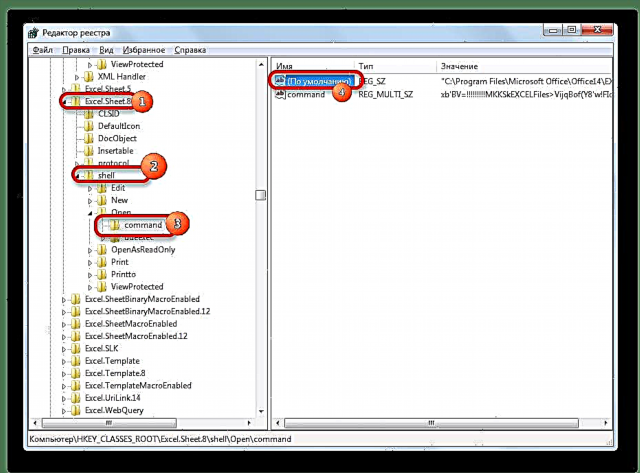


ይህንን አሰራር ከጨረሱ በኋላ የ xlsx ቅርጸት ፋይሎች በአዲስ መስኮት ውስጥ ይከፈታሉ ፡፡
ዘዴ 7: የ Excel አማራጮች
በአዳዲስ መስኮቶች ውስጥ ብዙ ፋይሎችን መክፈት እንዲሁ በ Excel አማራጮች በኩል መዋቀር ይችላል።
- በትሩ ውስጥ እያሉ ፋይል እቃውን ጠቅ ያድርጉ "አማራጮች".
- ይህ የአማራጮች መስኮቱን ይጀምራል ፡፡ ወደ ክፍሉ ይሂዱ "የላቀ". በመስኮቱ የቀኝ ክፍል ውስጥ እኛ መሳሪያዎችን ቡድን እየፈለግን ነው “አጠቃላይ”. ከእቃው አጠገብ ባለው ሳጥን ላይ ምልክት ያድርጉ ከሌሎች መተግበሪያዎች DDE ጥያቄዎችን ችላ ይበሉ ". በአዝራሩ ላይ ጠቅ ያድርጉ “እሺ”.


ከዚያ በኋላ አዲስ አሂድ ፋይሎች በተለየ መስኮቶች ውስጥ ይከፈታሉ ፡፡ በተመሳሳይ ጊዜ ሥራ በ Excel ውስጥ ከመጠናቀቁ በፊት እቃውን ላለማጣት ይመከራል ከሌሎች መተግበሪያዎች DDE ጥያቄዎችን ችላ ይበሉ "በተቃራኒው በተቃራኒው ፕሮግራሙን ሲጀምሩ በሚቀጥለው ጊዜ ፋይሎቹን ለመክፈት ችግሮች ሊያጋጥሙዎት ይችላሉ ፡፡
ስለዚህ ፣ በአንድ መንገድ ይህ ዘዴ ከቀዳሚው የበለጠ ምቹ ነው ፡፡
ዘዴ 8-አንድ ፋይል ብዙ ጊዜ ይክፈቱ
እንደሚያውቁት ፣ አብዛኛውን ጊዜ Excel በሁለት መስኮቶች ውስጥ ተመሳሳይ ፋይል እንዲከፍቱ አይፈቅድልዎትም። ሆኖም ፣ ይህ እንዲሁ ሊከናወን ይችላል።
- ፋይሉን ያሂዱ። ወደ ትሩ ይሂዱ "ይመልከቱ". በመሳሪያ ሳጥን ውስጥ "መስኮት" አዝራሩን ጠቅ ያድርጉት "አዲስ መስኮት".
- ከነዚህ እርምጃዎች በኋላ ይህ ፋይል አንድ ተጨማሪ ጊዜ ይከፍታል። በ Excel 2013 እና 2016 ውስጥ ፣ በአዲስ መስኮት ውስጥ ወዲያውኑ ይጀምራል ፡፡ ሰነዱ በተለየ ፋይል ውስጥ በስሪቶች 2007 እና 2010 ውስጥ እንዲከፈት እና በአዲስ ትሮች ውስጥ ካልሆነ ፣ ከዚህ በላይ የተወያየውን መዝገብ ማቀናበር ያስፈልግዎታል ፡፡

እንደሚመለከቱት ፣ ምንም እንኳን በነባሪ በ Excel 2007 እና በ 2010 ምንም እንኳን በነባሪነት በተመሳሳይ እናት መስኮት ውስጥ የሚከፈቱ ከሆነ ፣ በተለያዩ መስኮቶች ውስጥ እነሱን ለማስጀመር በርካታ መንገዶች አሉ ፡፡ ተጠቃሚው ፍላጎቱን የሚያሟላ ይበልጥ ምቹ የሆነ አማራጭ መምረጥ ይችላል ፡፡











